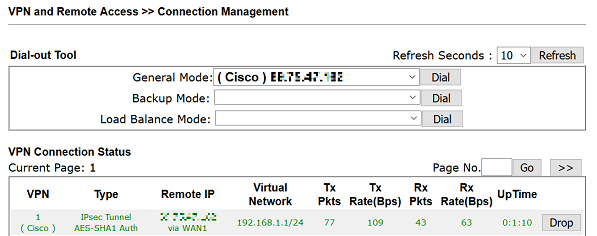Настройки маршрутизатора Cisco RV
Создайте профиль VPN для маршрутизатора Vigor в разделе VPN >> Gateway to Gateway ,
- Выберите интерфейс, на котором включен маршрутизатор Vigor Router, для Interface.
- Выберите IKE с предварительным ключом для режима Keying Mode
- В настройке локальной группы введите локальную IP-подсеть маршрутизатора Cisco RV, которую вы хотите связать с маршрутизатором Vigor.
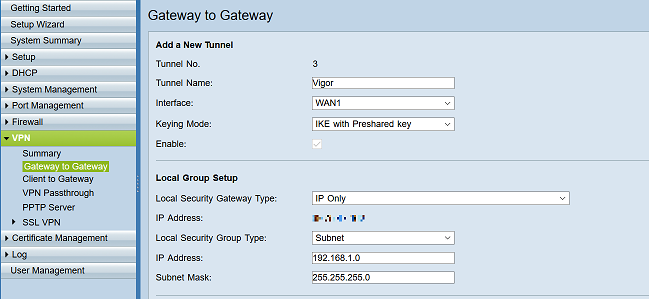
- В настройке удаленной группы используйте «IP Only» для Remote Security Gateway Type и введите IP-adress WAN маршрутизатора Vigor в качестве IP-adress.
- Для IP-адреса и Subnet Maskподсети введите IP-подсеть LAN маршрутизатора Vigor.
- Выберите настройку IPsec, которую вы хотите использовать, в этом примере мы используем AES256_SHA1_G5 для IKE phase1 , AES256_SHA1 для IKE phase2 , без Perfect Forward Secret, а Preshared Key - 12345678.
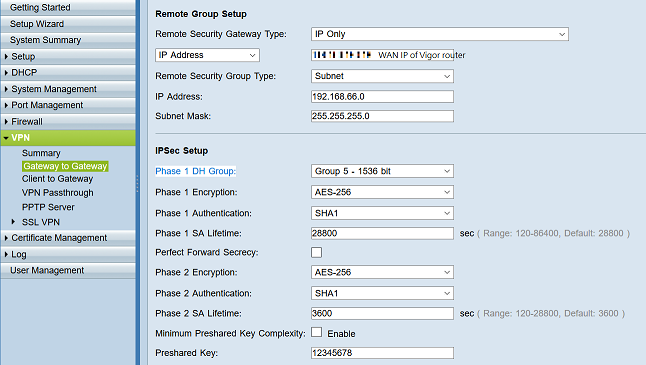
Настройки DrayTek Router
1. Перейдите в раздел VPN and Remote Access >> LAN to LAN и щелкните доступный индекс,
- Дайте имя профиля
- Включить профиль
- Выберите «Dial-Out» для Call Direction
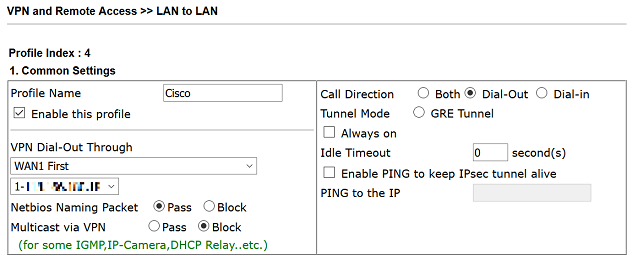
- Выберите «Туннель IPsec» в настройках исходящего вызова.
- Введите IP-адрес WAN или доменное имя маршрутизатора Cisco для Server IP/Host Name
- Введите предварительный ключ, как тот, который был настроен на маршрутизаторе Cisco.
- Выберите High (ESP), AES с аутентификацией для IPsec Security Method и нажмите Advanced.
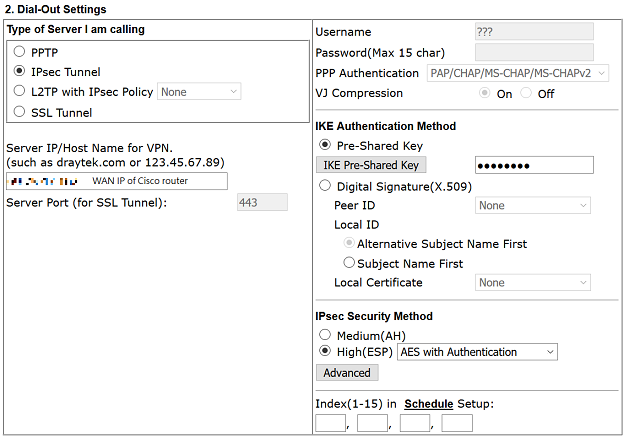
- Выберите предложение, соответствующее настройкам IPsec на маршрутизаторе Cisco.
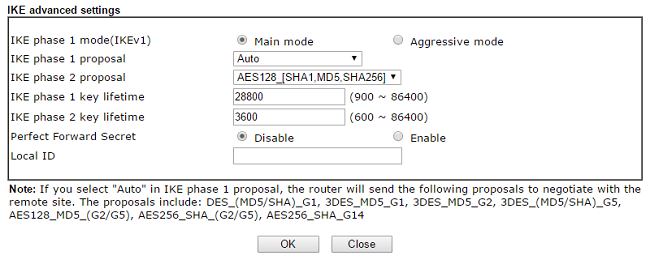
- Введите IP-сеть LAN маршрутизатора Cisco в поле Remote IP / Mask в настройках сети TCP / IP.
- Нажмите ОК, чтобы сохранить профиль.
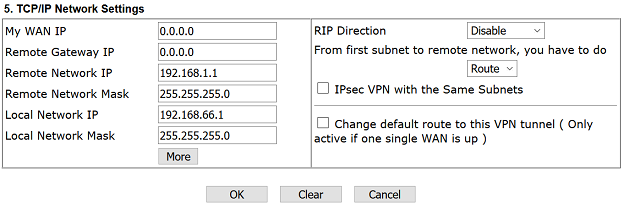
2. Когда профиль включен, Vigor Router попытается запустить VPN автоматически. Однако, чтобы набрать VPN вручную, перейдите на страницу VPN and Remote Access >> Connect Management page , выберите профиль IPsec и нажмите Dial.
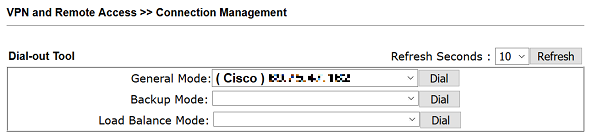
3. После успешного подключения VPN мы можем увидеть состояние подключения ниже.